Πώς να εκτελέσετε αντίγραφα ασφαλείας για iPhone ή iPad σε Mac στο MacOS Catalina χρησιμοποιώντας το Finder
μικροαντικείμενα / / August 05, 2021
Προσαρμοσμένη ROM | CyanogenMod | Εφαρμογές Android | Ενημέρωση υλικολογισμικού | MiUi | Όλη η ROM ROM | OS Lineage |
Δεδομένου ότι η Apple κυκλοφόρησε το νέο macOS Catalina, τώρα το iTunes δεν λειτουργεί σε αυτές τις συσκευές. Κάθε τύπος που χρησιμοποιεί iPhone ή iPad θεωρεί ότι είναι δύσκολο να δημιουργήσει αντίγραφα ασφαλείας των συσκευών του. Κανονικά, όλες οι συσκευές iPhone ή iPad δημιουργούνται αντίγραφα ασφαλείας με το iTunes νωρίτερα. Αργότερα, έχουν ξεκινήσει το νέο macOS και δημιούργησαν διαφορετικές εφαρμογές για μουσική, εφαρμογές τηλεόρασης και podcast. Νωρίτερα όλες αυτές οι εφαρμογές είναι διαθέσιμες μόνο στο iTunes. Τώρα όλες αυτές οι ξεχωριστές εφαρμογές παίζονται στο πίσω μέρος και μπορείτε να χρησιμοποιήσετε το iPhone ή το iPad σας ως εξωτερικές συσκευές.
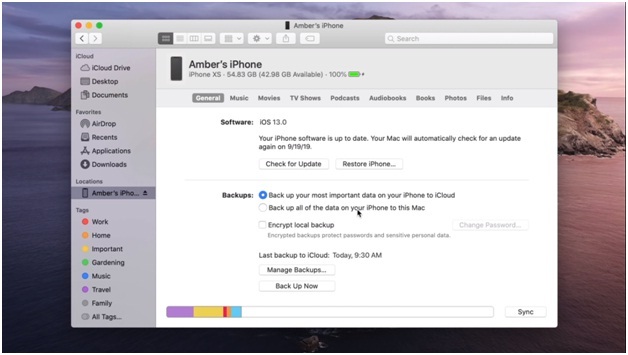
Η απώλεια του iTunes δεν σημαίνει ότι είναι δύσκολο να δημιουργήσετε αντίγραφα ασφαλείας των συσκευών. Ακριβώς ένας τρόπος που ακολουθούμε τη διαδικασία άλλαξε με τη βοήθεια του Finder. Με τη βοήθεια του Finder, μπορείτε να δείτε τις συσκευές σας συνδεδεμένες στην πλαϊνή γραμμή του παραθύρου Finder.
Ας δούμε πώς μπορούμε να δημιουργήσουμε αντίγραφα ασφαλείας για τα iPhone ή τα iPad μέσω του Finder.
Πώς να δημιουργήσετε αντίγραφα ασφαλείας για iPhone ή iPad σε Mac στο macOS Cataline χρησιμοποιώντας το Finder
- Πρώτα απ 'όλα, συνδέστε το iPhone ή το iPad σας σε mac με τη βοήθεια του καλωδίου δεδομένων. Ανοίξτε την εφαρμογή Finder κάνοντας κλικ στο εικονίδιο στην αποβάθρα.
- Στην πλαϊνή γραμμή του παραθύρου Finder, κάντε κλικ στη συσκευή σας.
- Για πρώτη φορά χρήστης, εισαγάγετε τον κωδικό πρόσβασης για έλεγχο ταυτότητας της πρόσβασης χρήστη κάνοντας κλικ στο κουμπί "εμπιστοσύνη".
- Στην επόμενη οθόνη, κάντε κλικ στην καρτέλα "Γενικά" και επιλέξτε "Δημιουργία αντιγράφων ασφαλείας όλων των δεδομένων στο [iPhone ή iPad] σε αυτό το Mac.
- Μπορείτε επίσης να επιλέξετε την επιλογή "Κρυπτογράφηση τοπικού αντιγράφου ασφαλείας". Αυτό είναι ιδιαίτερα η κρυπτογράφηση των δεδομένων σας, η οποία προστατεύει το όνομα χρήστη, τον κωδικό πρόσβασης και τις απαραίτητες βασικές πληροφορίες. Θα σας ζητηθεί να παρέχετε έναν κωδικό πρόσβασης κάθε φορά που αποκρυπτογραφείτε τα δεδομένα σας.
- Κάντε κλικ στο κουμπί "Δημιουργία αντιγράφων ασφαλείας τώρα" και αφήστε τη διαδικασία να ολοκληρωθεί.
Είναι εύκολο να δημιουργήσετε αντίγραφα ασφαλείας των δεδομένων iPhone ή iPad σε Mac χρησιμοποιώντας το Finder. Μπορείτε επίσης να ενημερώσετε το λειτουργικό σας σύστημα σε macOS Catalina, αλλά βεβαιωθείτε ότι θα δημιουργήσετε αντίγραφα ασφαλείας των δεδομένων σας.
Συνιστάται πάντα η δημιουργία αντιγράφων ασφαλείας όλων των δεδομένων iPhone ή iPad σε iCloud και Mac. Μπορείτε επίσης να δημιουργήσετε αντίγραφα ασφαλείας των δεδομένων σας σε υπολογιστή χρησιμοποιώντας το iTunes. Για να αποφύγετε τυχόν ανεπιθύμητα προβλήματα σχετικά με την απώλεια των δεδομένων σας, συνεχίστε τη ρουτίνα της διαδικασίας δημιουργίας αντιγράφων ασφαλείας. Η διατήρηση της έγκαιρης δημιουργίας αντιγράφων ασφαλείας των δεδομένων σας μπορεί να σας κάνει να προετοιμαστείτε για οποιεσδήποτε συνθήκες.
Μπορείτε επίσης να ελέγξετε τα παραπάνω βήματα στο παρακάτω βίντεο.

![Πώς να εγκαταστήσετε το AOSP Android 10 για Cat S48c [GSI Treble Q]](/f/68316ec6cb0cb2cb95de270dd3915edb.jpg?width=288&height=384)

